Annonse
Når du er opptatt med å administrere et prosjekt, kan ethvert tips, triks eller verktøy som forbedrer produktiviteten din være en stor fordel. Og om du bruker Outlook (ikke å forveksle med Hotmail Hotmail er død! Microsoft Outlook e-posttjenester forklartSlutt å søke etter Hotmail! Microsoft Outlook e-posttjenester er forvirrende. Her er Outlook-webapp, Outlook Online og andre forklart. Les mer ) for bare e-post, enkel prosjektstyring, eller litt av begge deler, hvorfor ikke rampe det opp med verktøy som kan hjelpe?
Disse nyttige Outlook-tilleggene kan hjelpe deg med e-post 6 gratis Microsoft Outlook-tillegg for bedre e-posterTillegg kan legge til funksjonalitet som Outlook mangler som standard. Vi viser deg seks gratis tillegg for å øke produktiviteten og moroa i Outlook. Les mer , oppgaver, oppgaver, kommunikasjon, påminnelser og overordnet prosjektledelse. Det beste av alt er at de er hver gratis. Prøv dem og se hvilke som øker effektiviteten din i det neste prosjektet.
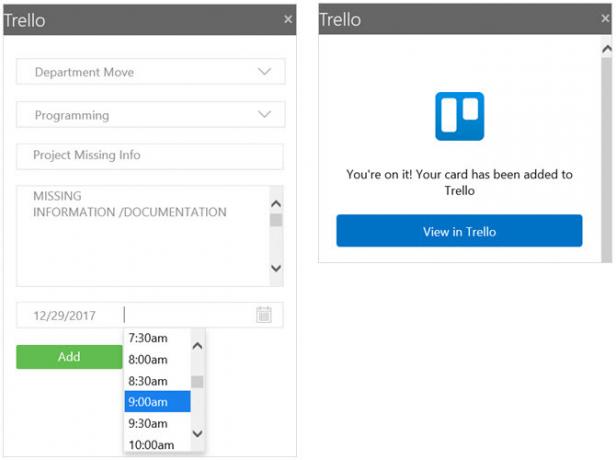
Du kan bruk Trello til prosjekter
En guide til Trello for livet og prosjektledelseTrello kan hjelpe deg med å bli organisert. Det er et gratis verktøy for å administrere alle slags prosjekter. Les denne guiden for å forstå dens grunnleggende struktur, navigasjonen og hvordan Trello kan være nyttig for deg. Les mer som er store eller små, profesjonelle eller personlige, men uansett er det et praktisk tillegg. Gjør en e-post til et Trello-kort uten å forlate Outlook. Når du leser en e-post fra forhåndsvisning av innboksen eller meldingsvinduet, klikker du bare på Trello knappen på din Hjem fane.Når det lille vinduet åpnes til høyre, velger du tavla og liste. E-postemnet vises som kortnavn og meldingsorgan som beskrivelse. Du kan imidlertid redigere begge feltene. Du kan også velge en forfallsdato og tid. Når du er ferdig, klikker du Legg til. Du har da et alternativ for å se kortet i Trello som vises i et popup-vindu. Eller du kan bare lukke tillegget.
Det er ingen bedre måte å legge til kort på Trello-tavlene fra Outlook-e-postmeldinger. Du kan spare tid og energi fordi det tar bare et minutt.
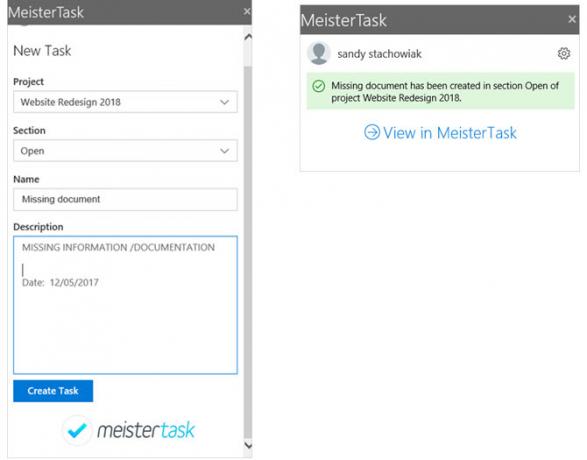
Hvis MeisterTask er ditt valgte verktøy, er det en Outlook-tillegg for det. På samme måte som hvordan Trello-verktøyet fungerer, kan du raskt legge til en oppgave i MeisterTask fra innboksen eller meldingsvinduet. Klikk på knappen på verktøylinjen og velg deretter prosjektet og seksjonen fra sidevinduet. Emnelinjen blir oppgavens navn og meldingsorganet blir beskrivelsen, som hver kan redigeres.
Når du er ferdig, klikker du Lag oppgave. Du vil motta bekreftelse på opprettelsen av oppgaven og kan klikke for å se den i MeisterTask. Hvis du velger å åpne MeisterTask fra lenken, vil standard nettleseren åpne for nettstedet, i stedet for et popup-vindu.
Hvis du ønsker å logge ut av MeisterTask og fjerne koblingen til kontoen din av en eller annen grunn, kan du gjøre det fra skjermbildet for oppgavebekreftelse. Klikk på girikon i øverste høyre hjørne og treffer Logg av og fjern koblingen til kontoene mine knapp. Bare husk at neste gang du vil bruke tillegget, må du logge deg på MeisterTask igjen.

Et siste nettbasert prosjektstyringsverktøy med et flott tillegg for Outlook er Wrike. Med dette kan du gjøre en e-post om til en oppgave eller legge den til som en kommentar, noe som er veldig praktisk. Hvis du velger Konverter til oppgave, vil du se emnelinjen som navn og kropp som beskrivelse, som de ovennevnte tilleggene. Men denne gir deg flere alternativer. Du kan markere en status, tilordne den til et teammedlem, planlegge den, legge til et vedlegg og sette inn underoppgaver.
Hvis du allerede har opprettet en oppgave og mottar en e-post som skal følge den, klikker du på Legg til som kommentar i stedet. Du kan enten søke etter en oppgave eller velge en av listen over nylige. Etter at du har valgt oppgaven du vil legge til kommentaren til, kan du justere den akkurat som når du oppretter en oppgave ved å legge til flere detaljer.
En ting å merke seg med Wrike-tillegget, er at så snart du velger en av de to knappene for å gjøre e-posten til en oppgave eller en kommentar, skjer den automatisk. Hvis du bestemmer deg for å legge til en status, forfallsdato eller deltaker, vil den oppdatere den. Selv om dette er praktisk for en oppgaveoppretter med ett klikk, må du bare være oppmerksom på dette i tilfelle du trenger å fjerne sensitiv informasjon.

Når du går inn i innboksen produktivitet, er Boomerang et verktøy som lar deg planlegge eller snooze meldinger. Du kan også se etter møtetider, motta en lesekvittering og dele tilgjengeligheten din. Når du skriver en e-post, er disse alternativene tilgjengelige øverst i Boomerang delen av båndet ditt.
En annen fantastisk funksjon er den fleksible påminnelsen. Du kan få en melding returnert til innboksen din på en angitt dato og tid, tilfeldig, eller bare hvis ingen svarer på den. Dette er en flott måte å sikre at du aldri glemmer en oppfølging. Bare klikk på Åpne Boomerang -knappen fra verktøylinjen i innboksen din med e-posten valgt eller hit Minn meg på i meldingsvinduet.

En annen funksjon som kommer godt med, er Innboks pause. Er du noen gang så distrahert av e-postene som flommer inn i innboksen din at du mister oversikten over hva du gjør? Eller kanskje du hopper på disse meldingene i stedet for å vente? Dette er når du kan bruke Inbox Pause. Det vil stoppe e-postmeldinger fra å komme inn med et klikk på en knapp.
Du kan konfigurere et automatisk svar, konfigurere leverings unntak eller planlegge meldinger i bestemte dager og tider. Du kan også sjekke ut alternativet til Pauser automatisk hvis du er bekymret, kan du glemme å slå den av. Alle disse alternativene vises når du klikker Innboks pause fra verktøylinjen.
For å holde deg fokusert på prosjektet ditt, få påminnelser om å følge opp teamet ditt og dele tilgjengeligheten til statusmøter, er Boomerang et fantastisk verktøy.
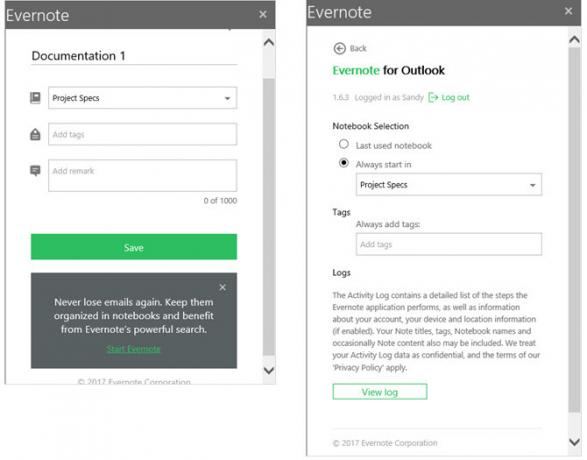
Gjør e-postmeldinger til notater og pop dem rett i prosjektnotatboken din med Evernote-tillegget. Dette verktøyet kan være et enkelt verktøy, men kan være uvurderlig hvis du bruk Evernote til prosjektgjenstander Hvordan bruke Evernote som et prosjektstyringsverktøyEvernote tilbyr mer enn notater. Uansett kaos, kan du gjøre Evernote til et prosjektstyringsverktøy. La oss se hvordan du kan bruke den til å holde deg oppdatert på prosjektene dine. Les mer . Klikk på enten fra innboksen eller meldingsvinduet Lagre til Evernote fra båndet.
Notatnavnet er emnelinjen for e-post, som du kan redigere om nødvendig. Velg deretter en notisbok, legg til en tag og legg inn en merknad om du vil. Truffet Lagre og det er det.
Hvis du klikker på girikon i øverste høyre hjørne kan du konfigurere valg av bærbare PC og tagger fremover.
6. Moxtra [ikke lenger tilgjengelig]

Hva er en av de viktigste delene av kommunikasjonen med eksterne team? Svaret er et solid kommunikasjonsverktøy De 7 beste gratis slakkalternativene for teamkommunikasjonSlack er utmerket, men det er ikke det rette verktøyet for hvert team. Her er de beste Slack-alternativene teamet ditt bør vurdere. Les mer . Enten teamet ditt er rundt hele kloden eller nede på veien, er Moxtra et program som hjelper deg alle til å føle deg som om du er i samme rom. Og med Outlook-tillegget kan du diskutere prosjektstykker uten å åpne et annet verktøy.
Du kan starte en ny chat eller et Moxtra-møte ved å klikke på knappen i båndet. Du vil da se et popup-vindu med informasjonen om e-postkontakten og en knapp til Invitere dem. Og du kan velge et bindemiddel fra listen din og chatte om det spesifikke prosjektet.
Moxtra er et gratis kommunikasjonsverktøy med integrasjoner og applikasjoner for store og små bedrifter. Du kan gratis ha tre brukere og fem deltakere per møte i tillegg til tilleggsfunksjoner. For større selskaper, ta en titt på proplanene. Bare husk at Outlook-tillegget er tilgjengelig uten kostnad og gjør kommunikasjon av prosjektgrupper enkelt.
Ytterligere tillegg til prosjektprosjektstyring
Hvis du allerede jobber med et spesifikt program eller bare er ute etter flere Outlook-tillegg for å hjelpe deg med å administrere prosjektet ditt, her er flere andre som du kan finne nyttige:
- Jira for å opprette og oppdatere problemer
- Dropbox for Outlook for deling av store filer
- Smartsheet for Outlook for organisering av prosjekter
- DocSend for dokumentkontroll
- Kofax View + for sammenslåing av bilde- og PDF-filer
- Oppgaver i en boks for Outlook for å gjøre e-post om til oppgaver
Du kan bruke et eller flere av disse praktiske verktøyene allerede, eller er nå villig til å prøve det. Er det andre Outlook-tillegg du bruker for styring av prosjekter?
Hvis du er Mac-bruker, må du huske å sjekke ut det denne listen over prosjektstyringsapper for Mac 5 Brukervennlige prosjektstyringsverktøy for MacSer du etter å administrere prosjekter på Mac-en din? Her er de enkleste prosjektstyringsappene på macOS for alle størrelsesoppgaver. Les mer for flere alternativer.
Bildekreditt: SergeyNivens /Depositphotos
Med sin BS i informasjonsteknologi jobbet Sandy i mange år i IT-bransjen som prosjektleder, avdelingsleder og PMO Lead. Hun bestemte seg da for å følge drømmen sin og skriver nå om teknologi på heltid.